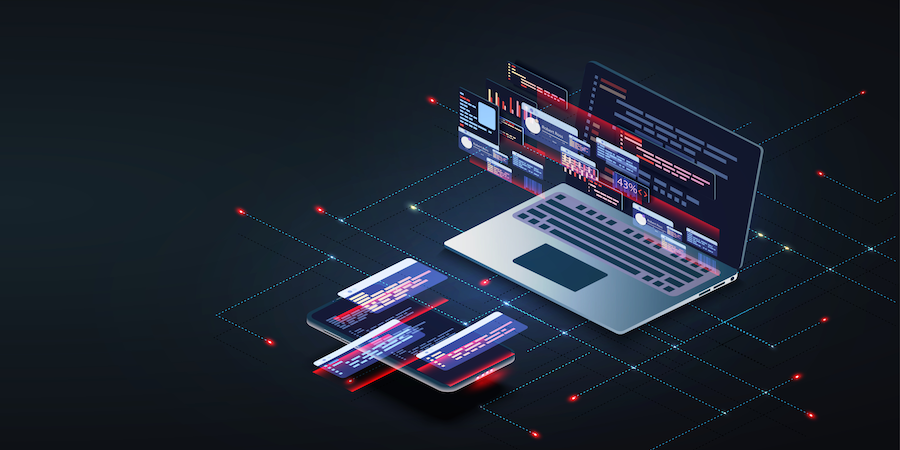SDIモードでマージされたアプリケーションを顧客に提供できるようになってから、長い時間が経ちました。
4D v19 R8では、スタンドアロンやクライアントアプリケーションを構築することなく、アプリケーションの結果を確認することができます。
詳しくは、こちらをご覧ください。
SDIモードを有効にする
SDIモードを有効にするオプションは、プロジェクト設定の “Interface “タブにあります。これは、マージされたアプリケーションのSDIモードを有効にするオプションと同じです。
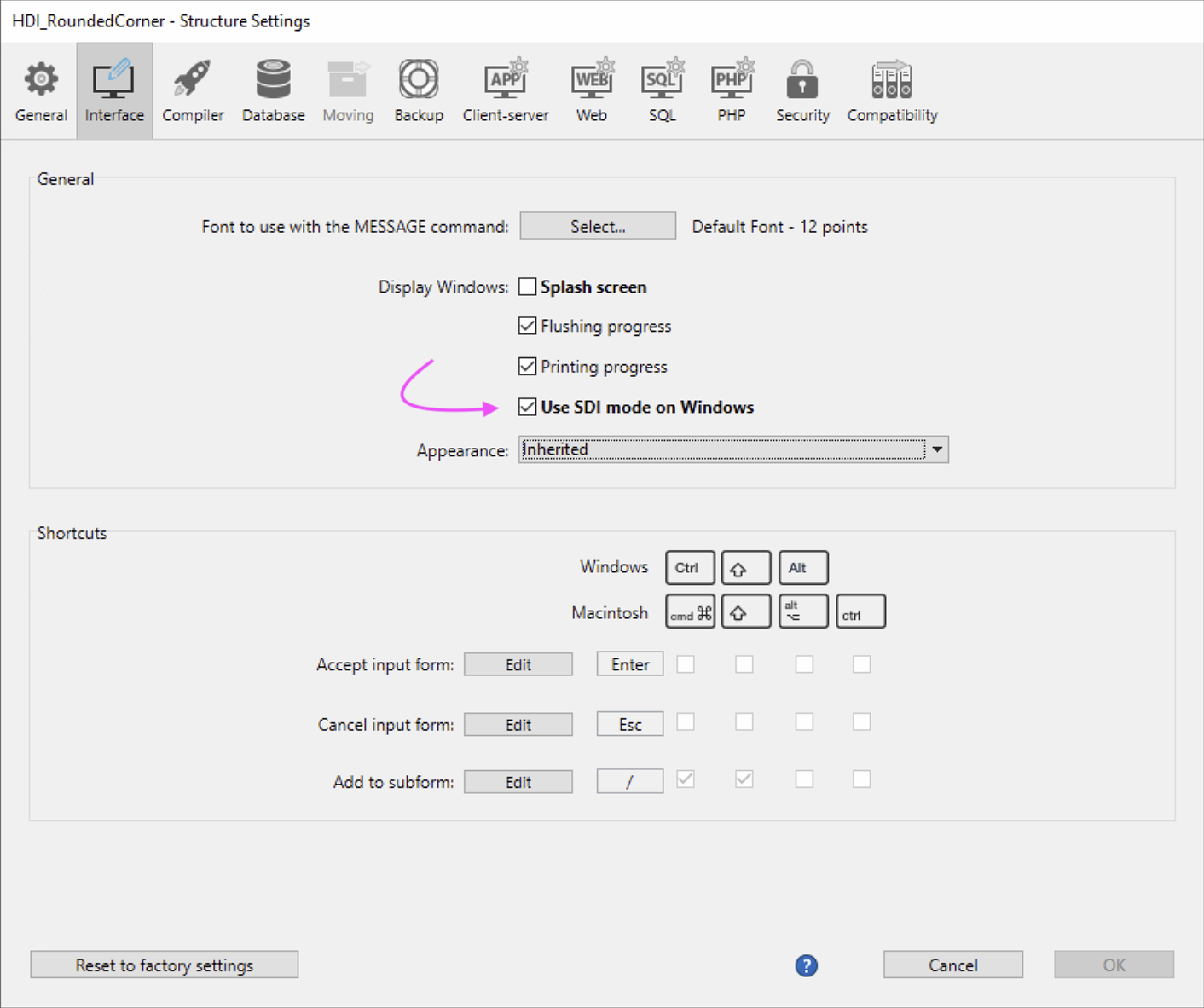
新しいメニュー項目
オプション「Use SDI mode on Windows」がチェックされている場合、アプリケーションをテストするための2つのメニュー項目が利用可能です。
- MDIモードでのアプリケーションのテスト
- SDIモードでのアプリケーションのテスト

開発部分はMDIのままです。そのため、「Test application in SDI」項目のメニューで開発モードからランタイムモードに切り替えると、データベースを再起動したのと同じことになります。
以下は、”Test Application in SDI Mode “を選択した場合の、HDIを使った例です。

新しい属性
アプリケーションを実行するときは Get application infoコマンドを使用して、SDI モードか MDI モードかを確認します。新しい属性、SDIMode は、SDI のステータスを返します。
var $mode :Object
$mode :=Get application info
ALERT (String($mode.SDIMode))
まとめ
詳しくは、ドキュメントをご覧ください。